Virtual PCの仮想マシン上のDOSで仮想CDドライブを利用する方法。
相変わらずマニアックな話題ばっかりだなー。
○予備知識
DOSでCDドライブを利用するにはMSCDEX(MS-DOS CD-ROM Extension)と使用するCDドライブに対応するデバイスドライバ(*.SYS)を組み込む必要があります。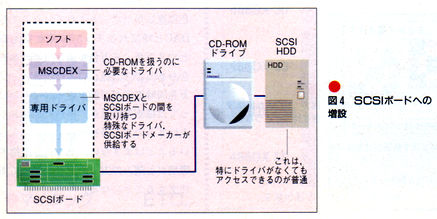
(引用元:「特集 今買うならこれだっ DOS/V」『月刊アスキー 1992年8月号』、アスキー)
MSCDEX.EXEはDOSでCDドライブ(CD-ROM)を扱うための拡張を行うプログラムです。
デバイスドライバ(*.SYS)はMSCDEXとCDドライブを接続しているインターフェイスとの仲介役にあたります。
なぜこの様に分離されているのかというと、それはパソコン用CDドライブの登場経緯に関係があります。
現在はIDEインターフェイス経由で内蔵CDドライブにアクセスするのが一般的ですが、もともとパソコン用のCDドライブはSCSIボード経由で外付けで接続するものでした。デバイスドライバはそのCDドライブ・SCSIボードのメーカー毎の違いを吸収する役割、MSCDEXはCDドライブを扱うためにMS-DOSに対して拡張を行うと同時に、DOSアプリケーションに対して共通のアクセス方法を提供する役割を担っていました。
○MSCDEX.EXE(MS-DOS CD-ROM Extension)を入手する
かつてはCDドライブやPCのメーカーがDOS用のデバイスドライバ等を用意・供給していましたが、DOSカーネルから脱却したWindows 2000以降が標準で搭載されるようになるとMS-DOS対応ドライバは付属しなくなりました。なので自分でMSCDEXやデバイスドライバを準備する必要があります。
まずはMSCDEXを入手します。次の場所からMSCDEX.EXEを入手できます。
- IBM PC DOS J6.3/V以降に付属(バージョン表記は2.23か2.25)
- Windows 98/Meの起動ディスク2のEBD.CAB内に収録(バージョン表記は2.25)
- Microsoft公式サイトからダウンロード入手(KB123408) (バージョン表記は2.23)
- MS-DOS対応外付けCDドライブ等に付属のドライバディスク
最もお勧めなのは1です。PC DOS J6.1/Vをお持ちの方はJ6.3/VにアップグレードすることでMSCDEX.EXEが自動でコピーされます。
PC DOS 2000にはMSCDEX Ver.2.25が付属します(Windows 98/MeのMSCDEXも2.25ですが、同一ファイルではないようです。)
1または2の方法が利用できない場合は3のMicrosoftサイトからMSCDEX.EXEを入手して、DiskExplroerを使って空ディスク等に入れます。それからDOS上でそれをDOSのインストール先フォルダーに移動します。
4の方法ではMSCDEXのバージョンが古い場合があるのでお勧めできません。やむを得ずこの方法をとる場合、MSCDEX Ver.2.21以前では導入時にDOSのバージョンチェックが行われるので、DOS Ver.6.0以降ではSETVERで古いバージョンを返すように設定する必要があります。またMSCDEX Ver.2.0以前はAPIが古く互換性の問題が発生しやすいので使用すべきではありません。
○デバイスドライバを入手する
Virtual PCの場合は次の2通りの方法があります。
- Vitrual PC 2004に付属するバーチャルマシン追加機能"DOS Virtual Machine Additions.vfd"にあるCDROM.SYSを利用
- Windows 98/Meの起動ディスク1に収録されているATAPI準拠CDドライブ用ドライバー(OAKCDROM.SYS)を利用
今どきWin98/Meの起動ディスクを所有している人はそういないと思うので、ここでは1の方法をとることにします。
○バーチャルマシン追加機能を導入する
"DOS Virtual Machine Additions.vfd"は単体では手に入りません。Microsoft Virtual PC 2004 SP1をここからダウンロードしてインストールします。
Windows 7では互換性の問題が~というメッセージが出てインストールできないので、他のPCにインストールするかXPモードの仮想マシンにインストールします。
Virtual PC 2004のインストール先に"Virtual Machine Additions"というフォルダーがあり、その中に"DOS Virtual Machine Additions.vfd"というファイルがあるのでこれを作業しやすい場所にコピーします。
仮想マシンのDOSを起動して起動処理が終わってから"DOS Virtual Machine Additions.vfd"をマウント(接続)します。
マウント後にDOS上で"A:\dosadd"を実行します。
"Do you want to install DOS Virtual Machine Additions?"というメッセージが表示されたらYキーを押します。
すると必要なファイルがCドライブにコピーされるとともに設定ファイル(CONFIG.SYSとAUTOEXEC.BAT)の設定が行われます。
バッチ処理が終わったら再起動する前に、場合によってはAUTOEXEC.BATを編集しておく必要があります。
まずはE エディター等のテキストエディターを使ってC:\AUTOEXEC.BATを開きます。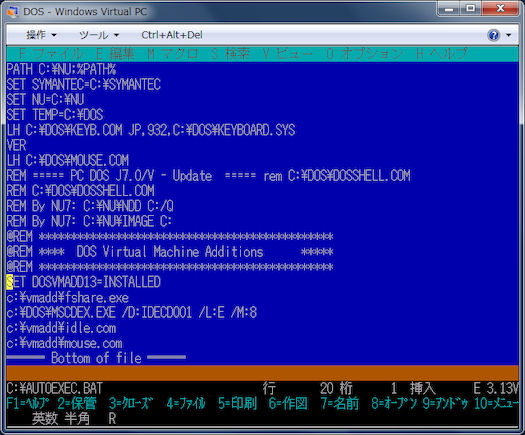
Windows 7用のWindows Virtual PCでは共有フォルダ機能を利用できないので、"c:\vmadd\fshare.exe"の行を削除します。
追加機能に付属のマウスドライバーは日本語環境で使用すると表示がおかしくなることがあるので、DOSに付属のマウスドライバーを利用します。つまり"c:\vmadd\mouse.com"の行を削除します。
CDドライブの利用に必要な設定"c:\DOS\MSCDEX.EXE /D:IDECD001 /L:E /M:8"が記述されていることを確認します。
編集が終わったら保存します。
次にテキストエディターでC:\CONFIG.SYSを開きます。
"DEVICE=C:\VMADD\CDROM.SYS /D:IDECD001 /L:E"が記述されていることを確認したら、閉じて再起動します。
再起動後にこんな感じのメッセージになっていればCDドライバとMSCDEXの組み込みは成功です。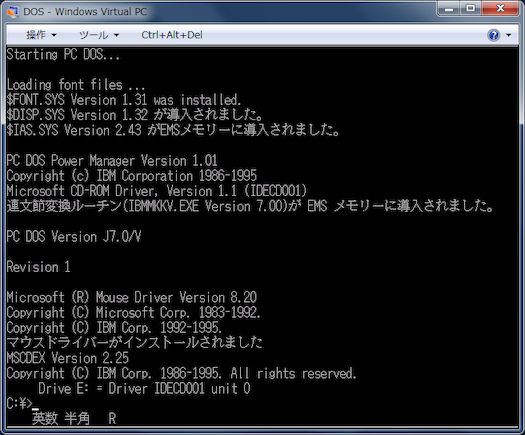
組み込み時に次のようなメッセージが表示されます。
CDROM.SYS組み込み時:
Microsoft CD-ROM Driver, Version 1.1 (IDECD001)
MicrosoftのMSCDEX.EXE組み込み時:
MSCDEX Version 2.10
Copyright (C) Microsoft Corp. 1986, 1987, 1988, 1989. All rights reserved.
Drive E: = Driver IDECD001 unit 0
※コメント欄が表示されない場合はdisqusについてJavascriptが有効であることを確認して下さい。コメントはスパム防止フィルターによる承認制のため、投稿してもすぐに反映されない場合があります。
管理人 : Akamaki (akm)
は、PCとVTuberに夢中になっている電気技術者です。
私はレトロコンピューティングの愛好家ですが、そのようなリグはもう収集していません。
私の活動はトップページで見ることができます。読んでくれてありがとう!